很多用户在使用电脑时会安装一些uwp应用,这些应用是专门为Windows10系统设计制造的。但是最近很多用户在使用的时候出现了闪退。我该怎么办?下面小编就来看看吧!
操作方法:
1.右键开始菜单,点击“命令提示符(管理员)”;
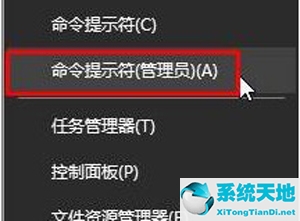 2,在命令提示符下输入:wsreset命令,按回车键,等待一分钟左右,等待命令提示符自动跳出下一行。
2,在命令提示符下输入:wsreset命令,按回车键,等待一分钟左右,等待命令提示符自动跳出下一行。
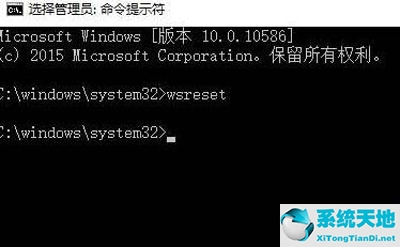 win10在这里介绍运行uwp应用时闪回的解决方法,要按照上面的步骤来解决。
win10在这里介绍运行uwp应用时闪回的解决方法,要按照上面的步骤来解决。
很多用户在使用电脑时会安装一些uwp应用,这些应用是专门为Windows10系统设计制造的。但是最近很多用户在使用的时候出现了闪退。我该怎么办?下面小编就来看看吧!
操作方法:
1.右键开始菜单,点击“命令提示符(管理员)”;
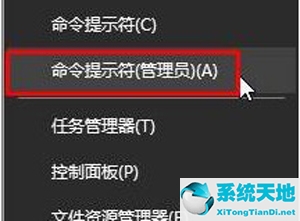 2,在命令提示符下输入:wsreset命令,按回车键,等待一分钟左右,等待命令提示符自动跳出下一行。
2,在命令提示符下输入:wsreset命令,按回车键,等待一分钟左右,等待命令提示符自动跳出下一行。
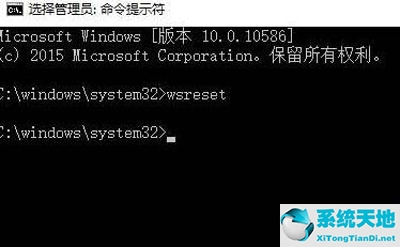 win10在这里介绍运行uwp应用时闪回的解决方法,要按照上面的步骤来解决。
win10在这里介绍运行uwp应用时闪回的解决方法,要按照上面的步骤来解决。